Cara Menggunakan Ciri Pemilihan Invert di Windows 11
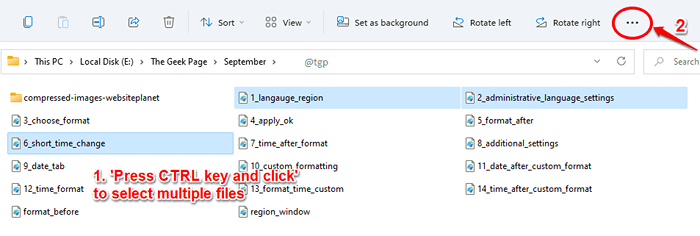
- 2182
- 504
- Wendell Shields
Sekiranya anda perlu memilih sebahagian besar fail dalam folder, anda tidak perlu membuang masa lagi dengan menekan kekunci Ctrl dan dengan mengklik pada setiap fail tunggal. Sebaliknya, anda hanya boleh memilih fail yang anda tidak mahu Dan kemudian membalikkan pilihan anda. Kedengarannya terlalu baik untuk menjadi kenyataan? Nah, ciri ini telah wujud sejak lama. Windows 11 Explorer juga penuh dengan ciri super sejuk ini. Baca terus, untuk mengetahui bagaimana anda boleh menguasai helah mudah ini yang akan menjimatkan banyak masa anda.
Langkah 1: Pilih fail yang anda jangan mahu.
Anda boleh pilih pelbagai fail oleh Menekan kekunci Ctrl dan Kemudian dengan mengklik fail.
Setelah fail dipilih, klik pada 3 titik mendatar di bahagian atas reben.
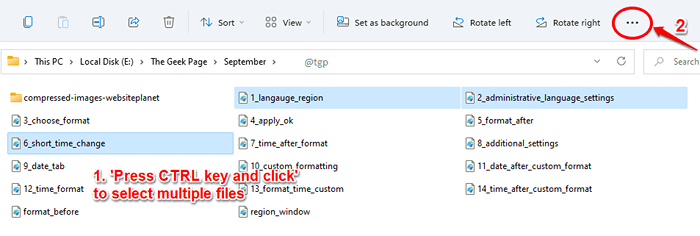
Langkah 2: Sekarang klik pada Pemilihan terbalik pilihan.
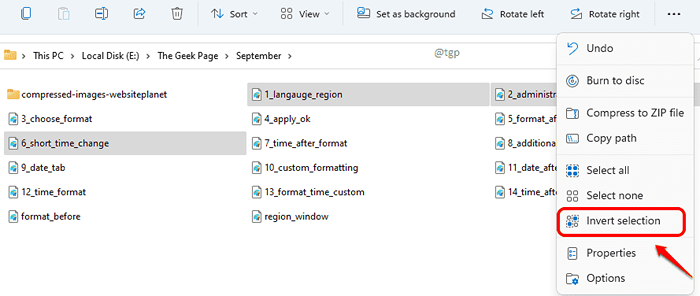
Langkah 3: Anda kini dapat melihat bahawa semua fail, kecuali fail yang anda pilih pada mulanya, dipilih. Untuk meletakkannya dengan mudah, pilihan anda kini terbalik.

Sila beritahu kami dalam komen sama ada anda dapati artikel itu membantu.
- « Cara Membuat Sendiri Mengemas kini Microsoft Excel Sheet
- Cara meningkatkan kualiti audio menggunakan penapis lulus tinggi/rendah dalam keberanian »

